-
![]() Windows向けデータ復旧
Windows向けデータ復旧
- Data Recovery Wizard Free購入ダウンロード
- Data Recovery Wizard Pro 購入ダウンロード
- Data Recovery Wizard WinPE購入ダウンロード
- Partition Recovery購入ダウンロード
- Email Recovery Wizard購入ダウンロード
- おまかせデータ復旧サービス
概要:
パソコンユーザにとって、フリーソフトでハードディスクを分割することは最もよい選択です。EaseUS Partition Master Freeは強い機能の備えたフリーパーティション管理ソフトで、サイズ変更、コピー、フォーマット、作成、削除、隠すといった数多くの機能を備えたパーティション管理フリーソフトです。
Windows搭載のパソコンを使っているなら、ディスク/パーティションを変更したりするような操作を避けることができないのでしょう。だから、だれでも一本のパーティション管理ソフトが必要だと思われています。フリーソフトでハードディスクを分割したり、合併したりすることができたらいいと思うので、本では、EaseUS Partition Masterは無料で高機能のパーティション管理ソフトを皆さんに紹介していきたいと思います。
EaseUS Partition Masterはサイズ変更、コピー、フォーマット、作成、削除、非表示といった数多くの機能を備えたパーティション管理フリーソフトです。それでは、下記はEaseUS Partition Masterに備えている機能を1つ1つ紹介します。
①システムパーティションの拡張:パソコンの動作を最適化させ、Cドライブの容量不足問題を解決します。
②パーティションのサイズ変更/移動:PCユーザにとって、データセキュリティはもっとも気になることで、パーティション分割によるデータ損失は一切起こしたくない。このパーティション管理ソフトは安全で、データを破壊しないでパーティションのサイズを変更、パーティションを移動できます。
③ディスク&パーティションのコピー:EaseUS Partition Masterのディスク&パーティションコピーのユーティリティはファイルごとにディスクをコピーさせられ、かなり時間を節約します。また、パーティションをコピーしている途中、そのサイズを変更することができます。
④GPTボリューム:GPTドライブの分割、GPTパーティションのコピーなどが可能です。
⑤MBRをリビルドする:MBRをブートシステムに再構築します。
⑥ディスク消去:機密データをディスクから永久に消去します。
⑦パーティション消去:パーティションんからデータを消し、いずれのパーティション管理ソリューションを使ってもデータを回復できないことを確保します。
⑧パーティションを作成:この無料なパーティション管理ソフトで新しいパーティションを作成するのは簡単です。
もちろん、EaseUS Partition Masterで実現されることは上記のことだけではありません。ディスク/パーティションに関する機能は20個以上なので、必要な場合は、下記のボタンから無料ダウンロードして使ってみてください。
とても優れているパーティション管理ソフトとして、様々なOS・デバイスに互換するのはもちろんなことだと思います。EaseUS Partition Masterは、Windows XP/Vista/Windows 7/Windows 8 32 bit/64 bit/Windows 10 オペレーティングシステムにも互換できますし、様々なデバイスに対応しています。一般的なハードディスクドライブはもちろん、それ以外のRAID、ダイナミックディスク、SDカード、USBメモリなどおよそ全てのストレージデバイスに対応しています。
また、EaseUS Partition MasterのUIデザインも非常に分かりやすくて、とても難しそうに見えている操作でもかなり簡単なステップによって実現されます。だから、このソフトを使って、初心者でも簡単に自分の思い通りにディスク/パーティションをカスタマイズすることができます。
それでは、この部分では、EaseUS Partition Masterのパーティションのリサイズ機能を例にとって、その簡単な操作手順を皆さんに紹介します。非常に分かりやすくて、だれでも操作できます。
1.EaseUS Partition Masterを実行します。下のウインドーで「パーティション管理」を選択します。
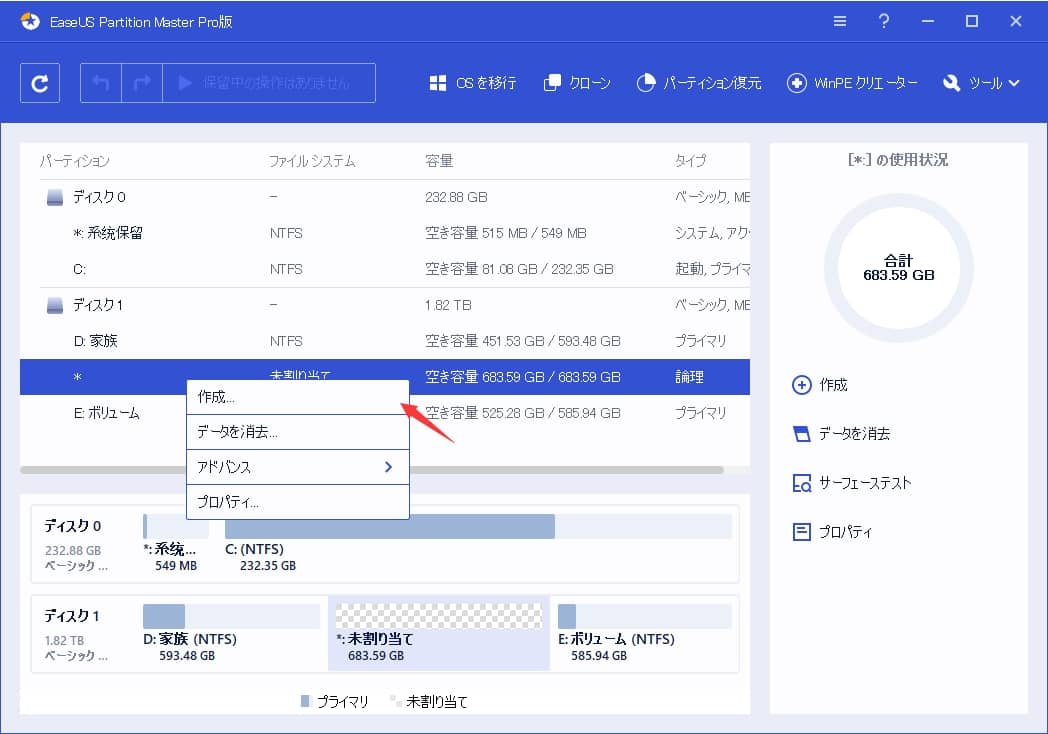
2.次のウンィドウが見えます。すべてのディスク、パーティション、そしてその大きさが表示されます。
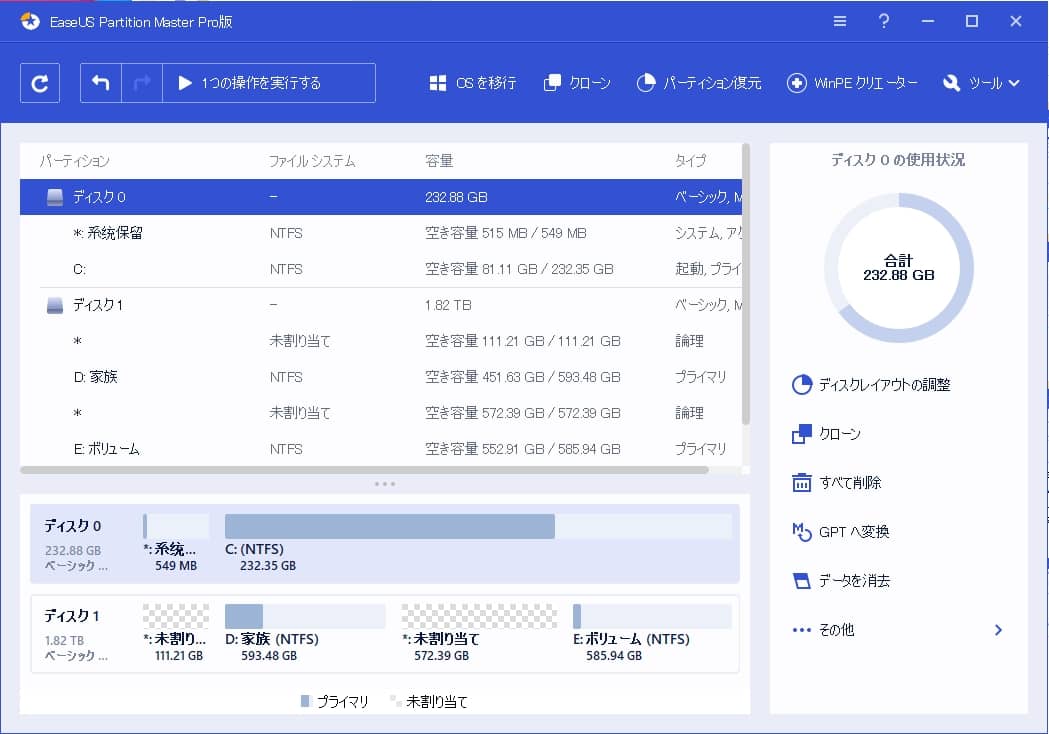
3.拡張したいパーティションの隣のパーティションを選択して、そのサイズを調整します。
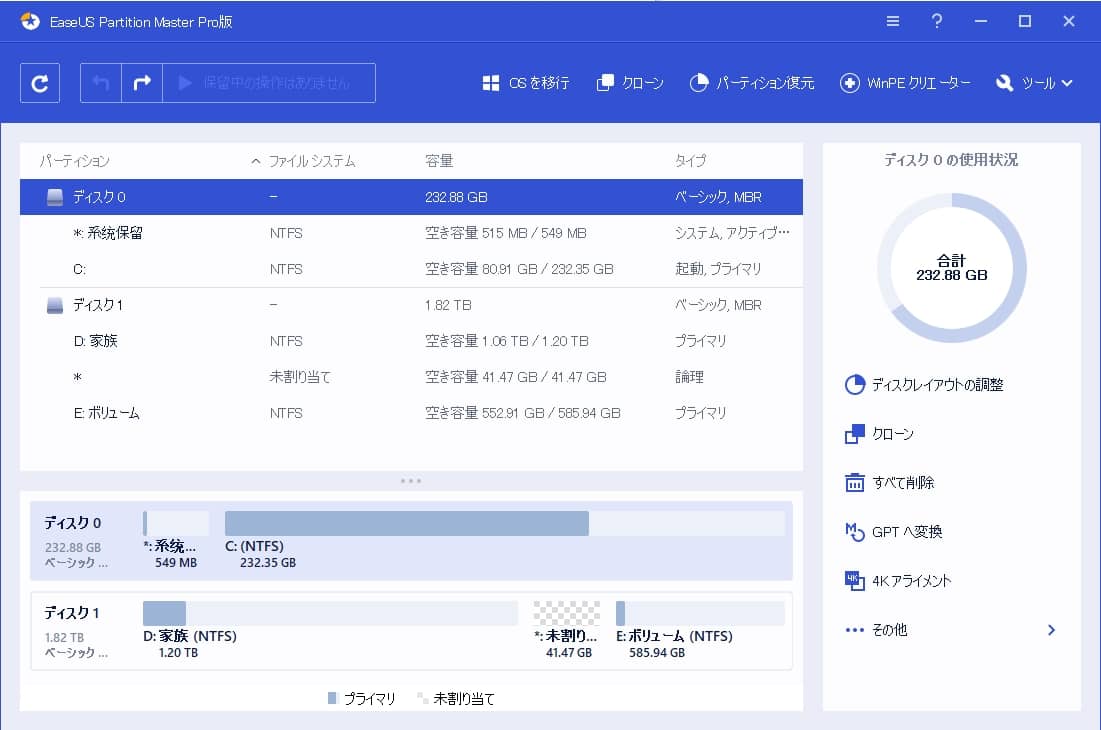
4.例えば、Cドライブを拡張したいなら、隣のDドライブの左の縁を右にドラッグして、「未割り当て」の領域を作ります。
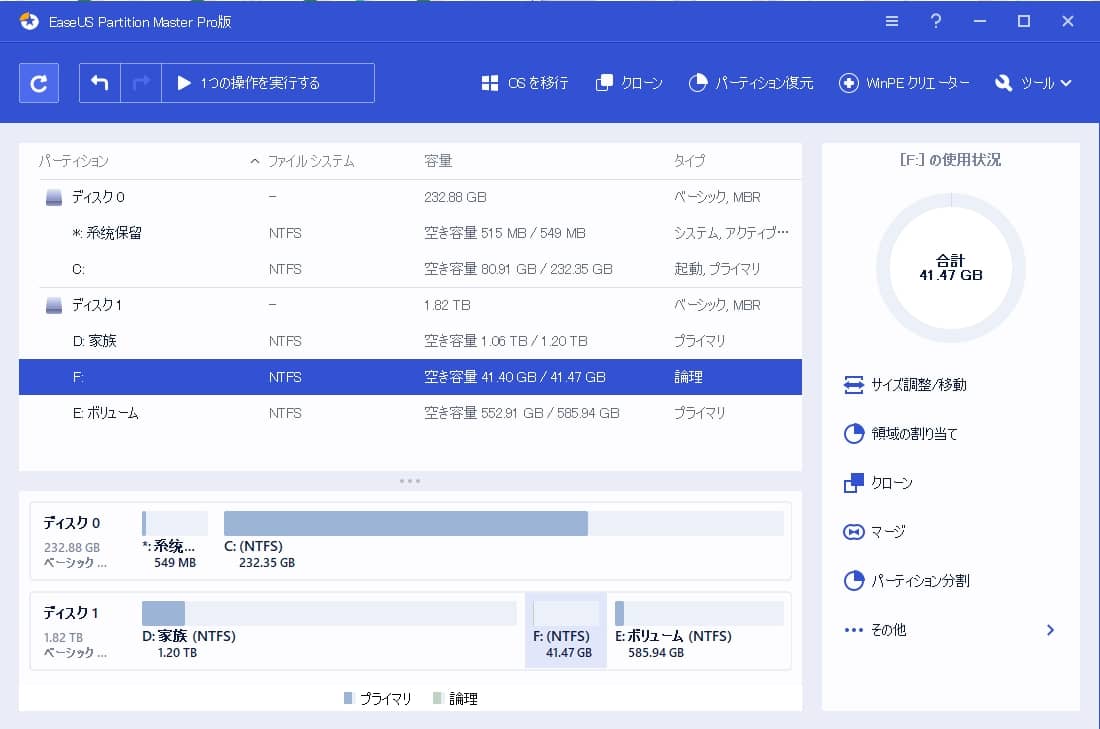
5.大体同じように、Cドライブの右の縁を右にドラッグして、Cドライブが拡張されました。
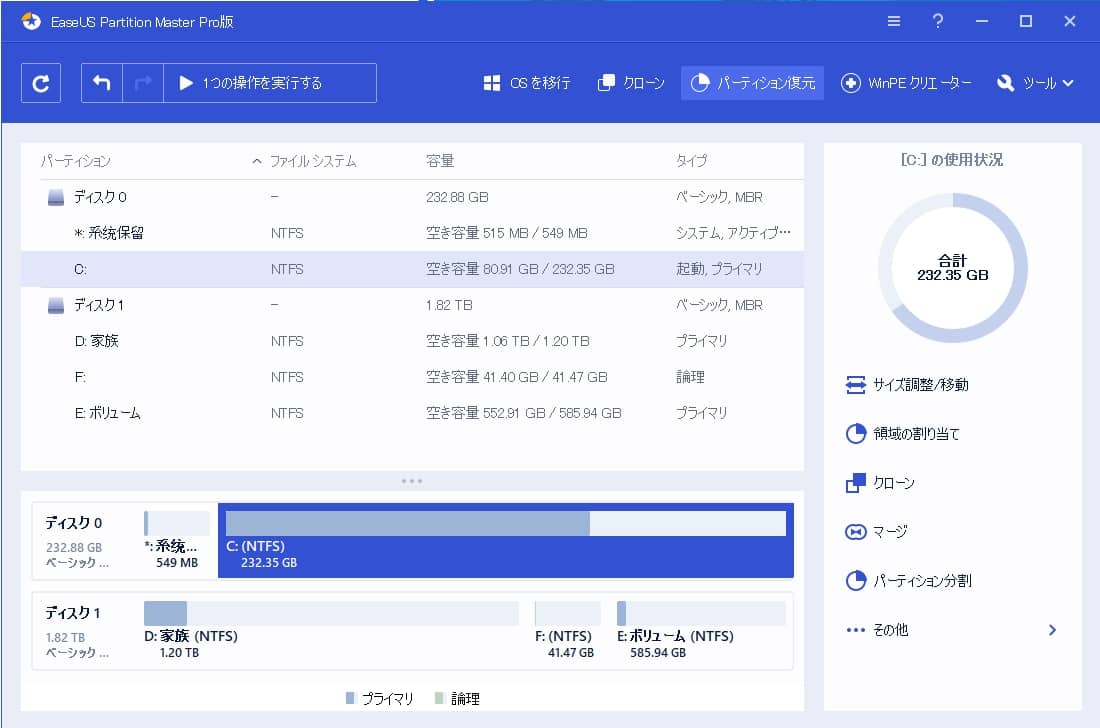
6.拡張のほか、EaseUS Partition Masterはパーティションの縮小、結合、コピーなどもできます。
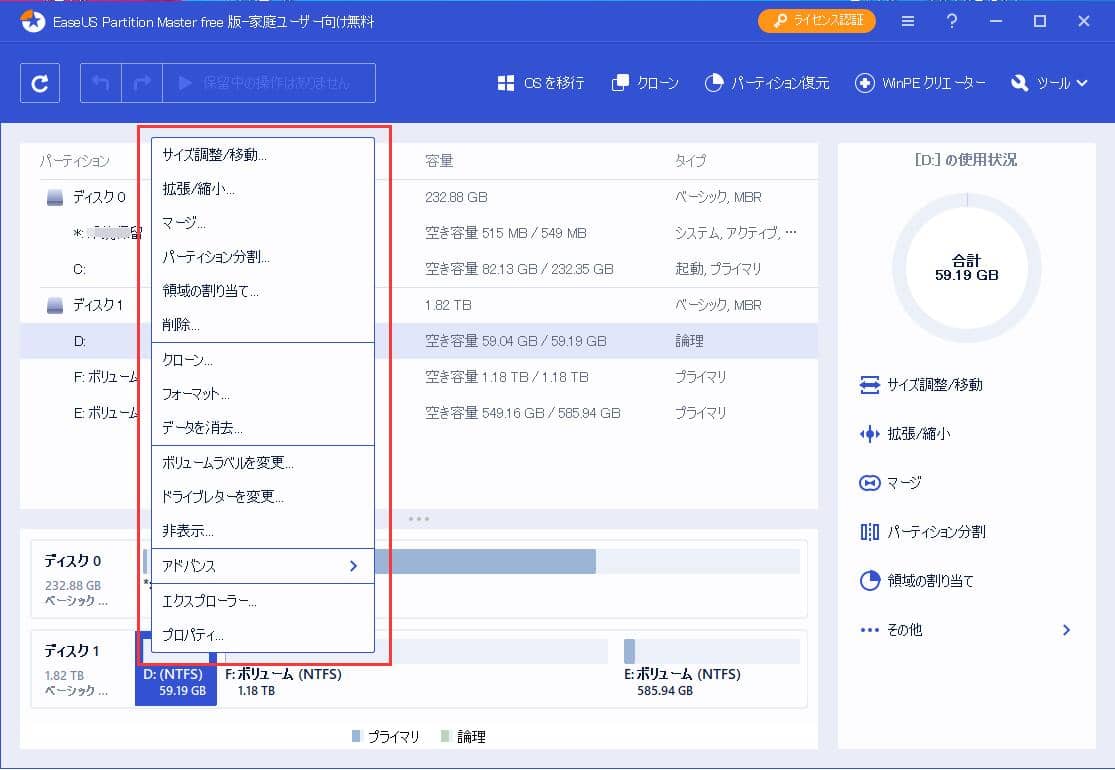
EaseUS Partition Masterは無料、安全、使いやすいパーティション管理フリーソフトで、すべてのパーティション管理の問題を簡単に解決できます。
高機能なディスク管理

Partition Master Professional
一番使いやすいディスク管理ソフトで、素人でもディスク/ パーティションを自由に変更できます!